学会用你的3G无线上网卡共享网络
中国电信3g无线上网卡如何设置

[标签] 3G无线上网卡 3G无线上网资费 湖南3G无线上网卡 长沙3G无线上网卡 株洲3G无线上网卡 湘潭3G无线上网卡 吉首3G无线上网卡 电信联通3G无线上网资费†
客户启动无线宽带客户端,选择“设置”菜单->选择“上网账号设置”->选择“无线宽带(WLAN)账号设置”,然后输入正确的账号名和密码,开户省选择“辽宁”,点击保存按钮,即可完成设置。如下图所示:
连接成功后,画面如下图:
如要断开,请返回拨号连接主界面或在网络状态界面单击“断开”。
连接不上无线宽带(WLAN)网络的几种可能
原因:PC上的WLAN设备没有打开
解决:打开PC上的WLAN设备。
原因:环境中没有以“ChinaNet”为名的无线网络信号
解决:请在有“ChinaNet”为名的无线信号环境使用该功能,主界面有无线宽带(WLAN)信号强度提示。
原因:没有设置无线宽带(WLAN)接入帐号或者设置错误
解决:请通过客户端菜单设置->上网帐号设置->无线宽带(WLAN)帐号设置进行正确设置。
安装程序自动运行,并弹出欢迎界面,遵照具体的提示信息完成安装向导。(如系统未自动运行安装程序,请单击“我的电脑”→ → →执行“图3”以后步骤)
步骤详见图示:
1、插入EVDO终端卡后,系统自动弹出欢迎界面,点击是,然后单击下一步,系统弹出图2
2、点击 ,单击下一步启动安装程序
注:此过程根据您的电脑不同,可能会持续几分钟,请耐心等待。
三、中国电信无线宽带(3G/1X)的使用
1、客户端主界面。
3、您可根据网络信号强度,选择三种链接方式中的任意一种进行拨号连接
两台或多台笔记本无线共享3G上网的方法
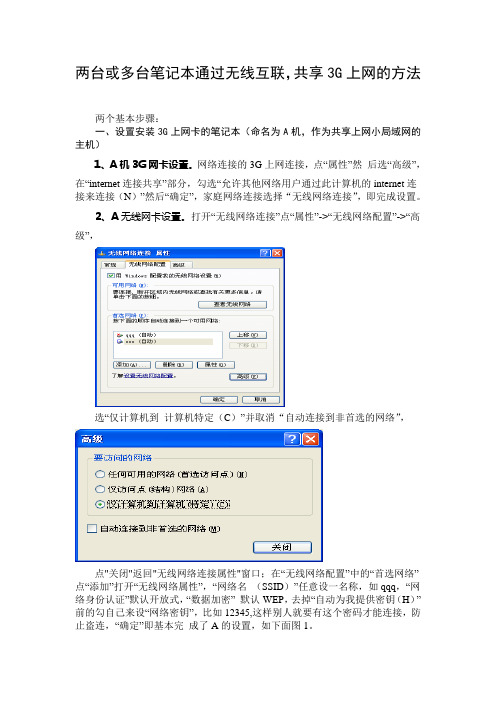
两台或多台笔记本通过无线互联,共享3G上网的方法两个基本步骤:一、设置安装3G上网卡的笔记本(命名为A机,作为共享上网小局域网的主机)1、A机3G网卡设置。
网络连接的3G上网连接,点“属性”然后选“高级”,在“internet连接共享”部分,勾选“允许其他网络用户通过此计算机的internet连接来连接(N)”然后“确定”,家庭网络连接选择“无线网络连接”,即完成设置。
2、A无线网卡设置。
打开“无线网络连接”点“属性”->“无线网络配置”->“高级”,选“仅计算机到计算机特定(C)”并取消“自动连接到非首选的网络”,点"关闭"返回"无线网络连接属性"窗口;在“无线网络配置”中的“首选网络”点“添加”打开“无线网络属性”,“网络名(SSID)”任意设一名称,如qqq,“网络身份认证”默认开放式,“数据加密” 默认WEP,去掉“自动为我提供密钥(H)”前的勾自己来设“网络密钥”,比如12345,这样别人就要有这个密码才能连接,防止盗连,“确定”即基本完成了A的设置,如下面图1。
最后一项:设置无线网卡的IP,注意:无线网卡的IP段不能和上面设的3G 网卡的在一个段,即如果有线网卡IP段在1段,则无线网卡IP段就不能设成1段。
比如3G网卡的IP地址为:192.168.1.8,则无线的可以设为192.168.2.8或192.168.3.8等。
实际中,手动将IP设为192.168.0.1,子网掩码为255.255.255.0,其它项空二、设置需要共享上网的笔记本(命名为B机、C机。
)1.打开“无线网络连接”点“属性”->“无线网络配置”->“高级”,选“仅计算机到计算机特定(C)”并取消“自动连接到非首选的网络”,点"关闭"返回"无线网络连接属性"窗口;在“无线网络配置”中的“首选网络”点“添加”打开“无线网络属性”,“网络名(SSID)”任意设一名称,如qqq,“网络身份认证”默认开放式,“数据加密” 默认WEP,去掉“自动为我提供密钥(H)”前的勾自己来设“网络密钥”,比如12345。
手把手教你共享3G上网

手把手教你共享3G上网出处:pconline 2009年04月30日作者:陈年老酒责任编辑:huangxing手把手教你共享3G上网,本文所写明的设置方法除了适用于所列举的电信EVDO卡外,还适用TD-SCDMA、WCDMA、CDMA1X、EDGE、GRRS.../USB、PCMCIA...等各种上网卡,差别仅在网速的快慢以及接口方式的不同而已。
本文所描述的内容同样适用于内置3G上网卡的上网本。
而且,我们除了可以通过有线交换机共享3G上网外还可以利用本本的WIFI无线局域网卡进行3G共享。
一、选择一台主机。
一个偏远的小山村有二三台电脑由于地方偏远,没有ADSL,一直无法上网。
终于,3G来了,网速也还马马虎虎,比没有强吧。
三台电脑中的某台装上了3G上网卡,通过3G网络连上了互联网,另外两台怎么办?再去申请二块3G卡?很贵耶。
独乐乐不如众乐乐,让我们通过共享3G一起来上网吧。
首先我们要做的是组建一个小小的局域网,交换机、网线、电脑、OK,这个局域网就差不多了,当然,如果你只有二台电脑需要联网,那恭喜你,连交换机都省了,直接用交叉网线吧。
第一步我们要选择一台电脑作为代理网关主机,在它的上面安装3G上网卡。
交换机、网线、电脑、无线上网卡二台电脑互联可以通过交叉网线来实现二、开始安装上网卡的驱动虽然本文是以电信的USB接口EVDO卡为例子,但其它的接口例如PCMCIA卡、Express卡、甚至是3G上网本内置的上网卡一样通用。
除了EVDO,TD-SCDMA、WCDMA、CDMA1X、EDGE、GRRS上网卡的共享也适用本文。
我们首先要安装好3G上网卡的驱动,网上邻居属性里本来只有一个本地连接和一个WIFI无线网络连接(1394不用管它)装好驱动后可以在设备管理器里发现一个新设备MODEM(3G上网本可以跳过本步骤)使用上网卡自带的程序连接网络后就会发现网上邻居属性里多出来一个拨号连接三、正式开始置使用上网卡自带的程序连接网络后就会发现网上邻居属性里多出来一个拨号连接,(如果关闭连接程序后这个拨号连接自动消失那就请你手动添加一个拨号连接,“号码”“用户名”“密码”可以在刚才那个拨号连接里照抄过来。
Win7电脑怎么使用3G上网卡
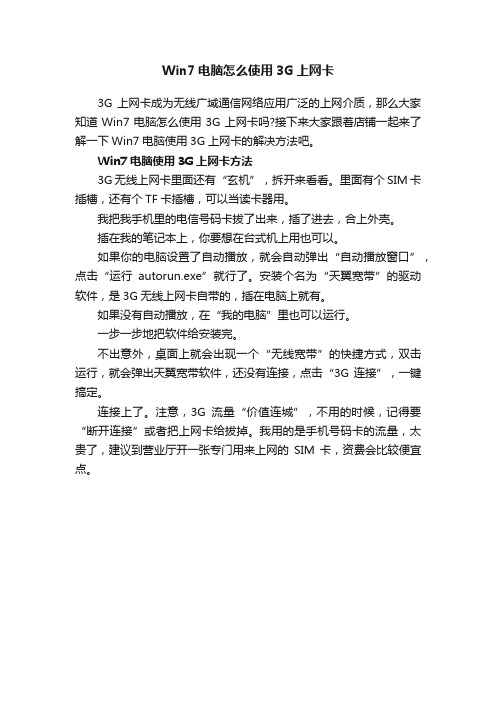
Win7电脑怎么使用3G上网卡
3G上网卡成为无线广域通信网络应用广泛的上网介质,那么大家知道Win7电脑怎么使用3G上网卡吗?接下来大家跟着店铺一起来了解一下Win7电脑使用3G上网卡的解决方法吧。
Win7电脑使用3G上网卡方法
3G无线上网卡里面还有“玄机”,拆开来看看。
里面有个SIM卡插槽,还有个TF卡插槽,可以当读卡器用。
我把我手机里的电信号码卡拔了出来,插了进去,合上外壳。
插在我的笔记本上,你要想在台式机上用也可以。
如果你的电脑设置了自动播放,就会自动弹出“自动播放窗口”,点击“运行autorun.exe”就行了。
安装个名为“天翼宽带”的驱动软件,是3G无线上网卡自带的,插在电脑上就有。
如果没有自动播放,在“我的电脑”里也可以运行。
一步一步地把软件给安装完。
不出意外,桌面上就会出现一个“无线宽带”的快捷方式,双击运行,就会弹出天翼宽带软件,还没有连接,点击“3G连接”,一键搞定。
连接上了。
注意,3G流量“价值连城”,不用的时候,记得要“断开连接”或者把上网卡给拔掉。
我用的是手机号码卡的流量,太贵了,建议到营业厅开一张专门用来上网的SIM卡,资费会比较便宜点。
无线网卡建立局域网网络共享(非常详细)

第一:在“首选网络”里添加一个网络,具体如下:点击“更改高级设置”进入点击“无线网络配置”进入点击“添加”进入在“即使此网络为广播,也进行连接”前面打钩,选择“开放式”、“WEP”,吧“自动为我提供次米事”前面的勾去掉进行设置连接密码,添加完成里面有显示添加的用户名,接着选中用户名—》高级,打钩“仅计算到计算机(特定)”这样建立就结束了第二:最后设定要共享的网络(也就是你要共享那个网络)在网络图标右键属性—》高级—》在“internet连接共享”里打钩“允许其他网络用户通过此计算机的intenet连接来连接”就可以了。
注意:如果是通过电话宽带上网的,要设置共享的是“宽带”而不是本地连接,而且共享打钩的时候如果要选共享方式的话就选“无线网络”。
完成后图标显示为共享状态,如下:第三:如果无线网卡IP没自动设置好就要设置自己那台机设置IP:192.168.0.1子网掩码:255.255.255.0设置那两个就行。
第四:连接方的无线网卡的设置(有的机子或者系统不用设置,会自动获取,有的连不上必须手动设置)如下:IP地址192.168.0.5子网掩码255.255.255.0默认网关192.168.0.1 (与自己那台的IP一样)首选DNS 192.168.0.1备用DDNS不需要注:如果网络拥有者通过什么软件拨号的,这可能会引起环境冲突,要破解软件,比如校园网的锐捷。
注:有时候改动什么的话要重启电脑,双方都重启,在以前那网络建的用户,在更变网络是搜不到,就删了以前的用户重新建一个,最好是另外一个用户名,因为如果用手机上无线的话他会以为是以前的不会再让输入密码,已经记住以前的,如果新建的密码变动的话会导致没有响应。
电信3G无线网络上网设置
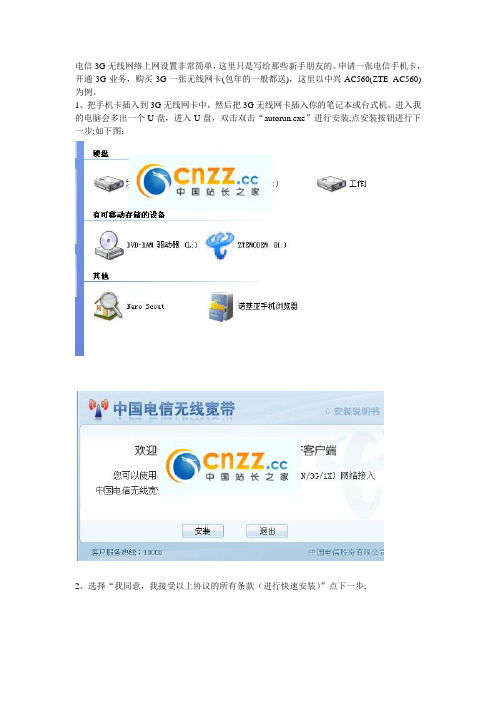
电信3G无线网络上网设置非常简单,这里只是写给那些新手朋友的。
申请一张电信手机卡,开通3G业务,购买3G一张无线网卡(包年的一般都送),这里以中兴AC560(ZTE AC560)为例。
1、把手机卡插入到3G无线网卡中,然后把3G无线网卡插入你的笔记本或台式机。
进入我的电脑会多出一个U盘,进入U盘,双击双击“autorun.exe”进行安装,点安装按钮进行下一步;如下图:
2、选择“我同意,我接受以上协议的所有条款(进行快速安装)”点下一步;
3、选择“完全安装”,点下一步;
4、安装完成后,选择“在Windows启动时自动运行此程序”并选择销后重新启动计算机。
5、软件自动运行或双击桌面的“无线宽带”图标运行,点击无线宽带(3G)进行连接即可,如下图:。
3G无线宽带使用方法
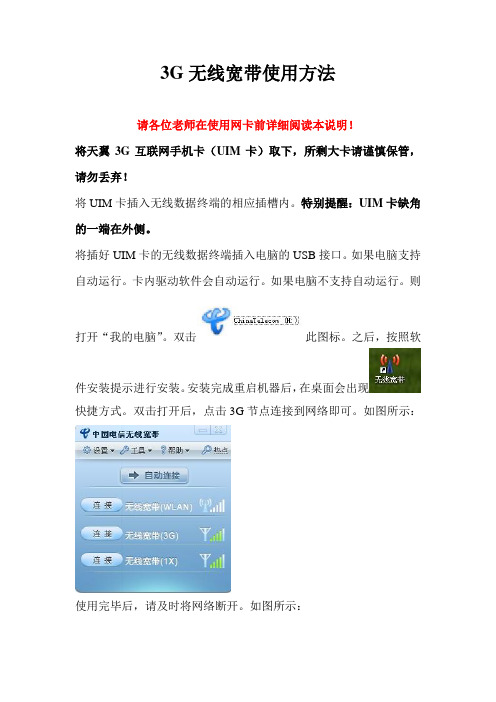
3G无线宽带使用方法
请各位老师在使用网卡前详细阅读本说明!
将天翼3G互联网手机卡(UIM卡)取下,所剩大卡请谨慎保管,请勿丢弃!
将UIM卡插入无线数据终端的相应插槽内。
特别提醒:UIM卡缺角的一端在外侧。
将插好UIM卡的无线数据终端插入电脑的USB接口。
如果电脑支持自动运行。
卡内驱动软件会自动运行。
如果电脑不支持自动运行。
则
打开“我的电脑”。
双击此图标。
之后,按照软
件安装提示进行安装。
安装完成重启机器后,在桌面会出现
快捷方式。
双击打开后,点击3G节点连接到网络即可。
如图所示:
使用完毕后,请及时将网络断开。
如图所示:
如果您的电脑没有出现此图标。
仅显示为一个光驱的驱动盘符。
请打开附件中的驱动程序自行按照上述步骤安装。
联通3G无线上网卡
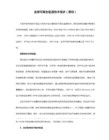
立即生效
沃3G上网卡96元维系套餐
96元/月
含3.5GB上海本地上网流量、500MB全国漫游流量
YDWX
预约生效
5.若您未加以转换,则在套餐有效期到期后的次日凌晨,系统将自动扣除下一周期的年租费用1200元,若扣租成功,则套餐从新生效,自动续期,若扣租失败,则将被停机。
联通3G无线上网卡使用方法:
1、以USB无线上网卡为例,您将无线上网卡插入电脑的USB接口,无线上网卡安装向导将引导您安装好上网卡驱动程序和上网卡客户端软件;安装完毕后,电脑显示无线上网卡客户端软件界面。
2、现在就是真正的使用了。怎么样才能上网呢?点击无线上网卡客户端软件右下方的“连接/断开”图标后开始上网。
2.套餐内免费资费每月不平均限定使用流量,用完为止。其中,本地流量仅可使用上海本地流量;全国漫游流量在本地流量使用完毕后可抵扣在上海本地使用的流量。
3.该套餐激活后直接进入上述年卡套餐,激活当日扣年租费用1200元,套餐随即生效,套餐有效期为自租费生成之日起的365天。
4.若在套餐有效期内,套餐所含流量已经用完或即将用完时,为使您享受更加优惠的资费,建议发短信代码至10010或10011转换成如下网卡维系套餐之一:套餐名称
300元(12月送卡) 300元/月 10 GB 0.1元/MB;短信:0.1元/条 12月
注意事项
(1)上述无线上网卡套餐执行EASY PLUS计费,即上网卡业务套餐实行自动升级,按用户所选套餐资费计费,
若套餐月费与超出后流量费用累加达到高一档套餐月费时,自动升级为高一档的套餐,下月初恢复用户所选
有的用户在使用联通3G上网卡过程中遇到一个619错误。那么造成这个错与的原因会是什么呢?首先有可能是APNea参数设置错误,正确配置应该是3gnet;如果不是还有可能是网络故障导致的错误;上网卡驱动安装存在问题也是有可能的;最后如果上网卡驱动程序和其他的驱动存在冲突也是有可能导致这个错误的。
通过3G上网卡共享给手机(有wifi功能)或者笔记本(有无线网卡)有图傻瓜教程
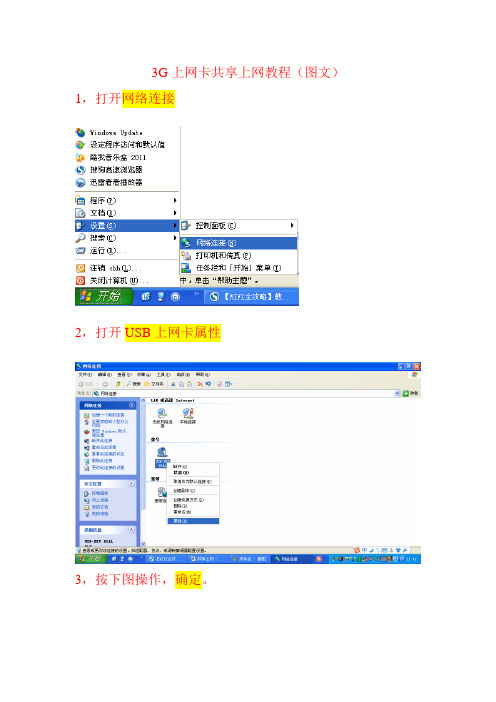
2,无线网络配置→高级,按图设置,关闭
3,确定
配置完成。
崔红海定制版。
3G上网卡共享上网教程(图文)
1,打开网络连接
2,打开USB上网卡属性
3,按下图操作,确定。
4,右键点击无线网络设置,在无线网络配置栏按下图操作
5,点击高级选项时候,按下图操作,点击关闭
6,在无线网络配置栏点添加,填写网络名(随意设置),按下图设置属性,点击确定,仍然继续
7,在无线网络连接属性栏点常规,双击internet协议(TCP/IP),在internet协议(TCP/IP)属性栏,按下图(左)填写,确定
如何用无线网卡热点分享wifi

笔记本win7系统共享wifi热点—手机连接上网
现在win7分享wifi热点,方法有很多种,有的分享给手机了,电脑就不能上网了,这样觉得很麻烦. 以下介绍的是借助软件,进行wifi分享,分享以后,不影响电脑上网.也就是说,电脑/手机可以一起上网.像我自己的电脑,配置低,开几个软件玩游戏就卡了,这样就可以电脑开游戏,用手机开通讯设备,例如QQ/YY等等,和朋友们一起开黑.
第一步:
上网搜索一下connectify 软件
下载connectify-v3.3 看清楚,要下v3.3版本,比这个高的版本不能用宽带连接共享,要收费.
第二步:
解压安装--双击安装
会弹出以下两张图片
下面这张(我这张是已经配置热点成功了,刚刚安装的会默认项不一样),先别理他,把上面那张介绍的先关解决.
然后会弹出一个网站,直接关了就好.
第三步
设定热点
菜单介绍
具体设置介绍
热点名称,随便你喜欢,想写什么都可以,也可以使用默认的不改.密码设置,就不多少了.
要分享的网络连接设置:一般都是宽带连接,就直接选择宽带连接.
分享方式,就选择wifi,上面那个网卡的,是你用无线接入时,用交换机等等,用来网卡分享.
密码模式,提一下”wi-fi ad-hoc,open”这个是不设置密码,建议不要选择,要不会被别人趁网了.
设置完成,点击运行就好.
第四步:
无线网卡开启,手机收到信号,连接成功.
只要有上面这图出来,那就说明你成功了..手机可以上网了.
特别提醒,每次连接网络了,会弹出让你更新信息,你直接关了就好,要不有的新版本,宽带连接,是需要付费使用的..现在最新版本都到3.7了...。
教你怎样用3G无线上网卡共享上网

教你怎样用3G无线上网卡共享上网PC与笔记本电脑共享上网:两台电脑通过交叉线连接各自网卡接口,装有3G拨号软件的电脑完成上网拨号后:1.开始菜单,选“运行”,输入cmd,回车。
2.输入ipconfig /all,回车。
得到DNS SERVERS的地址:211.136.20.203C:\>ipconfig /allPPP adapter CMCC:Description . . . . . . . . . . . : WAN (PPP/SLIP) InterfacePhysical Address. . . . . . . . . : 00-*-*-00-00-00Dhcp Enabled. . . . . . . . . . . : NoIP Address. . . . . . . . . . . . : 10.16.*.*Subnet Mask . . . . . . . . . . . : 255.255.255.255Default Gateway . . . . . . . . . : 10.16.*.*DNS Servers . . . . . . . . . . . : 211.136.20.2033.把装有3G拨号软件的电脑(主机)内的外网网卡(即移动3G无线上网卡)配置成共享,步骤如下:打开电脑里的"控制面板"-“网络连接”,右击图标CMCC 选属性-点<高级>勾选“Internet 连接共享”-“允许其它网络用户通过此计算机Internet连接来连接”4.设置主机:先配置主机:一个网卡用于internet接入,此网卡(“CMCC”--3G无线上网卡)保持原有设置不变。
另一网卡(主机自有网卡)。
打开“网络连接”,选择本地连接,右击查看“属性”,在常规里可看到此网卡已安装的服务:Microsoft 网络客户端、Microsoft 网络的文件和打印机共享、QoS数据包计划程序、Internet 协议(Tcp/Ip)。
无线网卡共享wifi教程

方法一:前期准备:1:支持软AP功能的无线网卡。
(即购买的本店的网卡)2:安装随盘附带相应的驱动程序及无线管理程序(NW336v2),并把NW336插在电脑USB 口上。
[若包装带迷你小光盘的,就安装NW336驱动]3:确保插入NW336的台式机已经能通过有线上网。
4:自己笔记本无线网卡的IP地址和DNS设为自动获取。
(首先必须把防火墙关闭,如瑞星,金山等,不然不上了网的)设置第一步:打开无线网卡管理软件(之前的准备工作做好之后,便会出现图上磊科自带的网卡管理软件),点击上方工具栏的“模式”选项,然后选择“接入点”。
第二步:在确定选中“接入点”后,我们要点击下方的“一般”选项,届时可以看到相关的SSID,,,(默认显示的是计算机名).此时需要我们去点击“配置”等属性界面第三步:之后会跳出图上所示的无线网络属性界面,此时我们所要做的事情便是更改SSID,一般情况下它会默认计算机名,名称可以自己更改,最好别用中文(苹果设备可能识别不出来)做完这步之后,我们还要设置一下频道,以免与其它电器相处于同一频道造成信号干扰。
个人使用环境不同情况自然也不相同,各位可以根据自己实际情况来选择。
接下来便是设置安全密钥,相信大家都会设置,至于加密类型,个人建议采用WPA2-PSKTKIP的加密方式,密码长度不少于 8 位。
第四步:完成以上步骤后,需要我们点击标签项的“ICS”选项,在下面选择已连接到互联网的本地连接,之后点击应用。
到这步位置,整个软AP的设置应该算是全部完成。
点应用之后,就已经成功了.不影响使用的.注意:最后,若是要通过其它笔记本连接,打开无线网络,刷新一下就可以出来刚刚设置的无线名称了,看,已经连上了:若是使用IPOD TOUCH ,IPHONE等设备,重新开启一下WIFI,即可,连一下无线名称,输入设置好的密码就可以啦.看.!在IPHONE,TOUCH,IPAD等苹果机器上也能使用了哦.---------------------------------------方法二。
图解三张网卡连接两台电脑共享上网设置方法

图解三张网卡连接两台电脑共享上网设置方法
这是最省钱省事最简单的联网方法,将路由丢一边去。
当一个环境里有两台电脑时,你可以用如下方法实现最经济的联网方式。
在开工前,先算一笔帐。
一只路由,最少四口的,其实大都用不了,现价90元(08年6月价),使用时还需插上电源,消耗电费若干。
准备材料:第三张网卡(新旧无所谓,二手市场5元/张),一根网线(5类接线方式)。
主机上设置:开始→设置→网络连接→本地连接1
属性→高级,勾选Internet连接共享
本地连接2获得地址
此时在另一台电脑的网络连接里出现:
本地连接会自动选定IP地址。
经测试,两台电脑同时上网对速度毫无影响,不用象路由器那样设置
端口映谢。
春节回家 3G上网有讲究

春节回家3G上网有讲究春节快到了,带上笔记本回老家,发现家里没有ADSL。
这时利用公司为我配置的一张WCDMA 3G上网卡+Windows 7笔记本,就可以实现3G上网,不管是与家人共享上网玩游戏,还是下载资料,都很方便。
3G共享多机上网首先安装好3G上网卡,打开电脑的无线网络开关(软/硬关开都处于打开状态),双击拨号程序,使用默认的Unicom 作为拨号连接拨号上网,连接成功后我的笔记本已经可以单机上网了。
老婆也有笔记本,现在可以利用架好的3G上网来实现共享上网。
点击Windows7桌面右下角的网络连接图标,进入“网络和共享中心”。
点击窗口下面的“设置新的连接或网络”,再在窗口中选择“设置无线临时(计算机到计算机)网络”。
然后在“设置临时网络”窗口中,分别设置新的共享名称(例如设成随便)以及加密类型。
为了确保使用Windows XP的电脑也能顺利接入,建议加密方式(即安全类型)选择WEP(如图1),不推荐WAP2模式和不加密模式。
当这些设置做完之后,我们的无线局域网就建好了,但Windows7还没有将3G网络与这个新建的无线网络桥接起来,因此在接下来的步骤里,切记选中提示窗口中的“启用Internet连接共享”。
这时主机端的无线网络连接将处于“等待用户”状态的新无线网络连接。
只需要一台有无线网卡的笔记本,然后像往常一样搜索无线网络,找到这个名叫“随便”的无线网络点“连接”(网络名称是自己可以设的,不一定还是叫随便),然后填入密码就能成功连接,就可以通过我的笔记本共享3G上网了。
注意节约流量3G上网虽然便利,但费用仍然不便宜,因此要想办法减少流量,控制费用。
邮件先收邮件头以往用POP方式收取邮件时,无法预知收取的邮件大小和内容,Outlook2003解决了这个问题。
它提供了“下载收件箱邮件头”的功能,这样在收取全部邮件内容之前,就可以预览有哪些邮件需下载,哪些邮件可直接就删除。
关闭QQ群和图片方法其实非常简单,首先点击QQ群图标,打开群组窗口后,点击“屏蔽”消息图标,在弹出的下拉菜单中选择“设置屏蔽时关注内容”。
用无线网卡双网卡共享上网图文教程
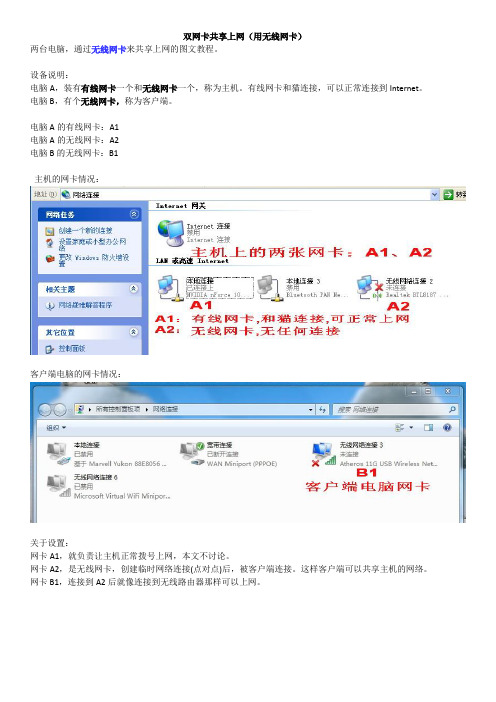
双网卡共享上网(用无线网卡)两台电脑,通过无线网卡来共享上网的图文教程。
设备说明:电脑A,装有有线网卡一个和无线网卡一个,称为主机。
有线网卡和猫连接,可以正常连接到Internet。
电脑B,有个无线网卡,称为客户端。
电脑A的有线网卡:A1电脑A的无线网卡:A2电脑B的无线网卡:B1主机的网卡情况:客户端电脑的网卡情况:关于设置:网卡A1,就负责让主机正常拨号上网,本文不讨论。
网卡A2,是无线网卡,创建临时网络连接(点对点)后,被客户端连接。
这样客户端可以共享主机的网络。
网卡B1,连接到A2后就像连接到无线路由器那样可以上网。
一、设置主机有线网卡A1,允许被分享。
主机网卡A1: 本地连接–属性–高级–勾选上:允许其他网络用户通过此计算机的Internet连接来连接(N)设置完共享后如下图二为主机无线网卡A2创建一个“临时网络连接”的配置文件,以便随时启用。
对A2:无线网络连接–属性–无线网络配置–添加–关联,然后填写SSID,设置密码下面填写SSID号并设置自己的密码填写完毕后生产一个配置文件:点击上图的“高级”,在“高级”选项卡中将网络类型选择为“仅计算机到计算机(特定)”设置完后配置文件生效,在本机的“选择无线网络”和其他电脑中都可以搜到一个点对点的wifi信号,如下图:设置无线网卡A2的IP地址和子网掩码:无线网络连接–属性–双击:TCP/IPIP:地址设置为192.168.0.1 ,或者其他的,只要和A1的IP地址不同就可以(同网段的不同号是否可以呢?试试)子网掩码:255.255.255.0网关:不填DNS:可以不填,如果要填可填写就用有线网卡A1中从网络获得的DNS号。
如下图:三、客户端电脑的无线网卡B1连接到无线A2用客户端电脑扫描wifi信号,找到上面创建配置文件时候所填写的SSID名,本例用ssid为:test,1、在widows7下,双击ssid可直接连接上去而不用做任何设置,就像连接到路由器那样,输入密码即可2、如果无法连接上或用的是其他系统,需对客户端的无线网卡B1进行一些设置。
- 1、下载文档前请自行甄别文档内容的完整性,平台不提供额外的编辑、内容补充、找答案等附加服务。
- 2、"仅部分预览"的文档,不可在线预览部分如存在完整性等问题,可反馈申请退款(可完整预览的文档不适用该条件!)。
- 3、如文档侵犯您的权益,请联系客服反馈,我们会尽快为您处理(人工客服工作时间:9:00-18:30)。
学会用你的3G无线上网卡共享网络
[复制本帖链接]
小米
发表于 2010-05-14 16:39:06
[此帖被浏览4068次,回复30次]
PC与笔记本电脑共享上网:
两台电脑通过交叉线连接各自网卡接口,装有3G拨号软件的电脑完成上网拨号后:
1.开始菜单,选“运行”,输入cmd,回车。
2.输入ipconfig /all,回车。
得到DNS SERVERS的地址:211.136.20.203
C:\>ipconfig /all
PPP adapter CMCC:
Description . . . . . . . . . . . : WAN (PPP/SLIP) Interface
Physical Address. . . . . . . . . : 00-*-*-00-00-00
Dhcp Enabled. . . . . . . . . . . : No
IP Address. . . . . . . . . . . . : 10.16.*.*
Subnet Mask . . . . . . . . . . . : 255.255.255.255
Default Gateway . . . . . . . . . : 10.16.*.*
DNS Servers . . . . . . . . . . . : 211.136.20.203
3.把装有3G拨号软件的电脑(主机)内的外网网卡(即移动3G无线上网卡)配置成共享,步骤如下:打开电脑里的"控制面板"-“网络连接”,右击图标 CMCC 选属性-点<高级>
勾选“Internet连接共享”-“允许其它网络用户通过此计算机Internet连接来连接”
4.设置主机:
先配置主机:一个网卡用于internet接入,此网卡(“CMCC”--3G无线上网卡)保持原有设置不变。
另一网卡(主机自有网卡)。
打开“网络连接”,选择本地连接,右击查看“属性”,在常规里可看到此网卡已安装的服务:Microsoft 网络客户端、Microsoft 网络的文件和打印机共享、QoS 数据包计划程序、 Internet 协议(Tcp/Ip)。
根据需要安装一个可选协议(在XP与XP或XP与2000互连时不必须,除非玩网络游戏)。
选择安装-协议-添加,安装NWLink IPX/SPX/NetBIOS。
在本地连接的属性中,我们可以配置它的IP地址和DSN。
选择Internet 协议(Tcp/Ip),选“属性”按钮,在IP地址栏中输入"192.168.0.1",子网掩码为"255.255.255.0",网关:192.168.0.1,DNS为上面查到的“211.136.20.203”,备用DSN同网关地址。
然后点击"确定"。
再设置笔记本电脑。
右键单击我的连接--->属性,IP地址设为:192.168.0.2或192.168.0.3;其他与主机的本地连接的设置相同。
5.配置XP系统:
网上邻居-设置家庭或小型办公网络,在主机和客户机都要设置。
开始-控制面版-网络和Internet连接-设置或更改您的家庭或小型办公网络,然后按照提示来,详细方法如下:
01).主机:进入设置对话框中,连续两次按"下一步",选择第一项"这台计算机直接连到INTERNET。
我的网络上的其它计算机通过这台计算机连到INTERNET"。
再下一步的时候选网卡,应该选择接入INTERNET的那网卡,即CMCC(3G无线上网卡)。
接下来计算机名,计算机描述随便填,然后工作组就用默认的MSHOME,以后一直默认,直到最后一项"完成该向导。
我不需要在其它计算机运行该向导"。
02).客户机:进入设置对话框中,连续两次按"下一步",选择第二项"此计算机通过居民区的网关
或其它计算机连接到INTERNET"。
再下一步设置计算机名和计算机描述随便填,但不要和主机一样,然后是工作组,一定要填和主机一样的,如默认的MSHOME。
以后一直默认,直到最后一项"完成该向导。
我不需要在其它计算机运行该向导"。
6.此时,客户机直接打开IE浏览器就可以浏览网页了。
